لم يتم إنهاء تحديث إصدار Microsoft Creator Update لنظام التشغيل Windows 10 ، الإصدار 1803 ، بسبب تأخير في اللحظة الأخيرة بسبب مشكلات الوثوقية التي اكتشفتها Microsoft قبل عملية التشغيل.
إذا قمت بتشغيل الإصدار الجديد من نظام التشغيل Windows 10 بالفعل ، على سبيل المثال على جهاز كمبيوتر مثبت عليه تثبيت Insider Build لإصدار نظام التشغيل الجديد ، فقد تكون واجهت مشكلات في اكتشاف أجهزة الكمبيوتر والأجهزة الأخرى الموجودة في الشبكة المحلية.
في حين أن هناك الكثير من التفسيرات المحتملة لأجهزة الكمبيوتر الشخصية التي لم تظهر بعد الآن عند محاولة الوصول إليها ، إلا أن الاحتمال كبير في أن يكون هناك تغيير في إصدار Spring Creators Update الخاص بنظام التشغيل Windows 10.
إزالة Microsoft وظيفة Homegroup من Windows 10 الإصدار 1803؛ ومع ذلك ، قد تؤثر هذه المشكلة على أجهزة الكمبيوتر الشخصية وأجهزة الكمبيوتر الشخصي التي لا تستخدم مجموعة المشاركة المنزلية والتي تستخدم وظيفة مجموعة المشاركة المنزلية التي يوفرها نظام Windows.
عادةً ، يجب أن تكون قادرًا على الوصول إلى الأجهزة الموجودة في الشبكة من خلال عنوان IP أو اسمها ، ولكن هذا قد لا يعمل بشكل صحيح بعد الآن في Windows 10 ، الإصدار 1803.
حل لمشكلات اتصال الشبكة في نظام التشغيل Windows 10 الإصدار 1803
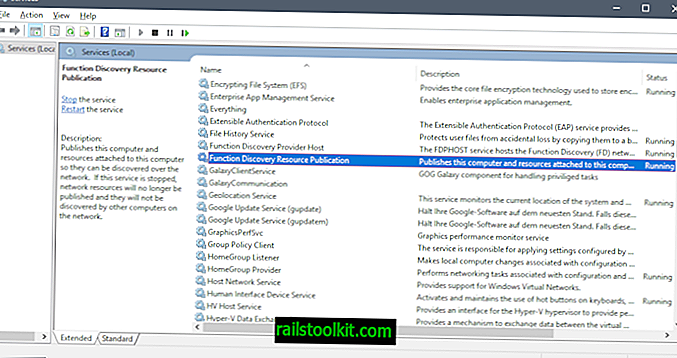
تحتاج إلى التحقق من حالة الخدمة ذات الصلة بالشبكة وتغييرها في الإصدار الجديد من Windows 10.
منشور Discovery Resource Publication هو خدمة شبكات تضمن اكتشاف الأجهزة في شبكة كمبيوتر محلية.
ينشر هذا الكمبيوتر والموارد المرتبطة بهذا الكمبيوتر حتى يمكن اكتشافها عبر الشبكة. إذا تم إيقاف هذه الخدمة ، فلن يتم نشر موارد الشبكة ولن يتم اكتشافها بواسطة أجهزة الكمبيوتر الأخرى على الشبكة.
تم ضبط الخدمة على يدوي في كل من الإصدار 10 من نظام التشغيل Windows 10 ونسخة 10 من نظام التشغيل Windows 10 ، ولكن قد لا يتم تشغيله بواسطة النظام بعد الآن في الإصدار 10 من نظام التشغيل Windows 103. ما قد ترغب في القيام به هو تغيير نوع بدء تشغيل الخدمة إلى التلقائي.

إليك ما يتعين عليك فعله لتصحيح المشكلة (أو على الأقل تجربتها لمعرفة ما إذا كان يحل مشكلة اكتشاف الشبكة على شبكتك):
- اضغط على مفتاح Windows لفتح قائمة ابدأ ، أو انقر على أيقونة قائمة ابدأ.
- اكتب services.msc وانقر نقرًا مزدوجًا على النتيجة. هذا يفتح مدير الخدمات على الكمبيوتر.
- حدد موقع منشور اكتشاف وظيفة الخدمة للخدمة. يجب أن تكون حالته فارغة مما يعني أنه لا يعمل.
- انقر نقرًا مزدوجًا فوق الخدمة لفتح خصائصها.
- انقر فوق قائمة "نوع بدء التشغيل" وتبديل بدء التشغيل إلى تلقائي.
- أعد تشغيل الكمبيوتر بعد النقر فوق الزر "موافق" لتطبيق التغييرات.
تحديث : أقرت Microsoft بالمشكلة مؤخرًا. يقترح حل الشركة للمشكلة التأكد من أن الخدمات التالية مضبوطة على تلقائي (تأخر البدء):
- متصفح الكمبيوتر (متصفح)
- مضيف موفر اكتشاف الوظائف (FDPHost)
- منشور Resource اكتشاف الوظيفة (FDResPub)
- اتصالات الشبكة (NetMan)
- UPnP Device Host (UPnPHost)
- بروتوكول تحليل اسم النظير (PNRPSvc)
- تجميع شبكات النظراء (P2PSvc)
- مدير هوية شبكات النظير (P2PIMSvc)
النهاية
إذا قمت بترقية جهاز كمبيوتر من إصدار سابق من Windows ، على سبيل المثال Windows 7 أو Windows 10 ، الإصدار 1703 ، فقد تواجه مشكلات اكتشاف ذات صلة بالشبكة بسبب تعطيل SMB 1.0. قامت Microsoft بتعطيل بروتوكول شبكة طبقة التطبيق Server Message Block 1.0 في Fall Creators Update.
لا يزال SMB 1.0 مدعومًا ولكن تحتاج إلى تمكينه يدويًا. (عبر Deskmodder)













